 管道突扩fluent解析Word格式文档下载.docx
管道突扩fluent解析Word格式文档下载.docx
- 文档编号:19639036
- 上传时间:2023-01-08
- 格式:DOCX
- 页数:14
- 大小:259.05KB
管道突扩fluent解析Word格式文档下载.docx
《管道突扩fluent解析Word格式文档下载.docx》由会员分享,可在线阅读,更多相关《管道突扩fluent解析Word格式文档下载.docx(14页珍藏版)》请在冰豆网上搜索。
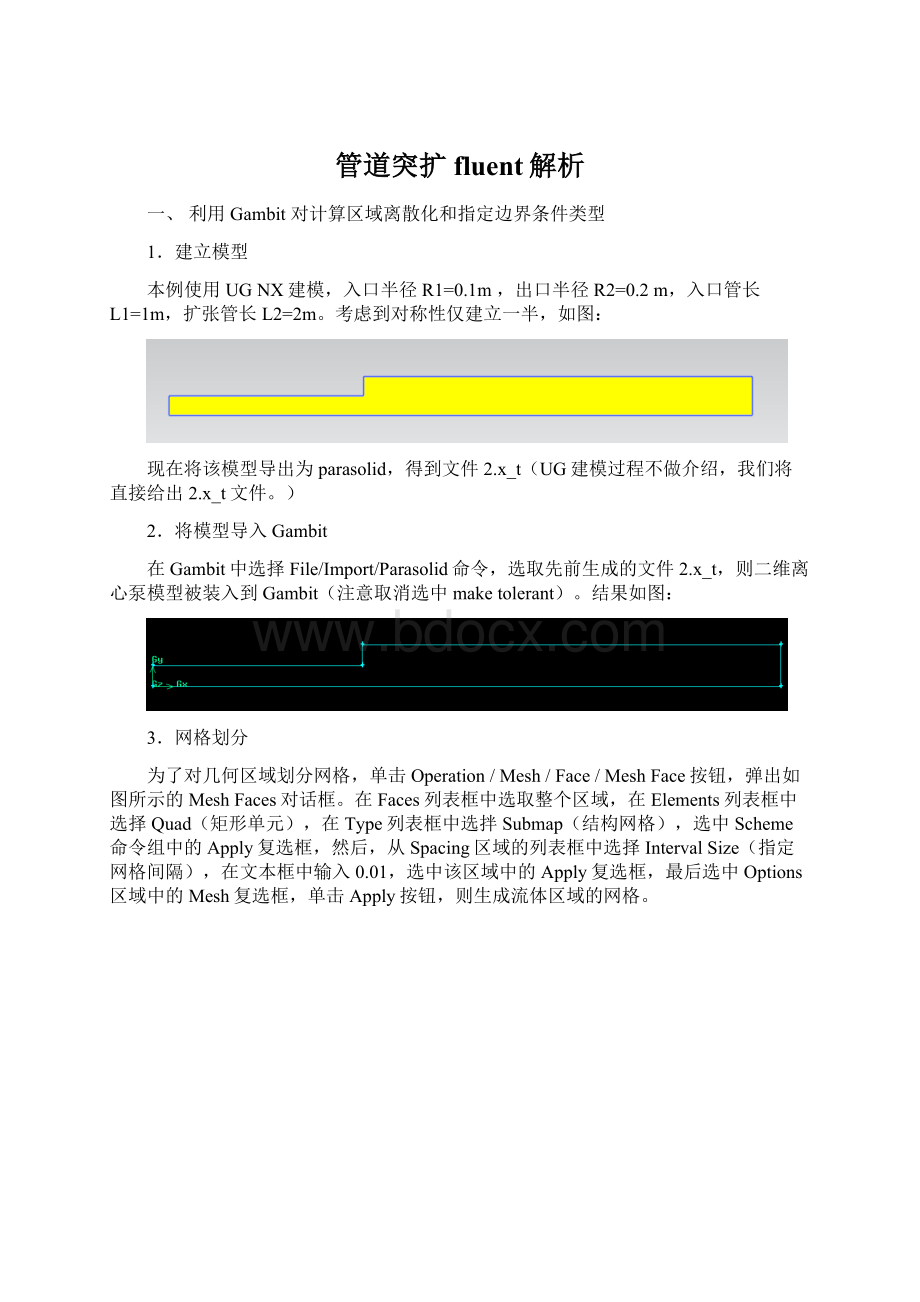
在Gambit中选择File/Import/Parasolid命令,选取先前生成的文件2.x_t,则二维离心泵模型被装入到Gambit(注意取消选中maketolerant)。
结果如图:
3.网格划分
为了对几何区域划分网格,单击Operation/Mesh/Face/MeshFace按钮,弹出如图所示的MeshFaces对话框。
在Faces列表框中选取整个区域,在Elements列表框中选择Quad(矩形单元),在Type列表框中选拌Submap(结构网格),选中Scheme命令组中的Apply复选框,然后,从Spacing区域的列表框中选择IntervalSize(指定网格间隔),在文本框中输入0.01,选中该区域中的Apply复选框,最后选中Options区域中的Mesh复选框,单击Apply按钮,则生成流体区域的网格。
4.边界条件类型和区域类型的设定
(1)指定边界类型
单击Operation/Zones/SpecifyBoundaryTypes按钮,弹出SpecifyBoundaryTypes对话框在对话框中,进行如下操作:
●将Type栏选为Velocity_inlet,在Entity栏选取Edges,并选中左边界作为进口边界。
●将Type栏选为Outflow,在Entity栏选取Edges,并选中右边界作为出口边界。
●将Type栏选为Wall,在Entity栏选取Edges,并选中组成6个叶片的所有边作为壁面边界1.
●将Type栏选为Symmetry,在Entity栏选取Edges,并选中下边界作为对称边界。
对于剩余的Wall边界,因为在导入Fluent中会自动生成,我们这里不做设置。
SpecifyBoundaryTypes对话框SpecifyContinuumTypes对话框
(2)设定区域类型
单击Operation/Zones/SpecifyContinuumTypes按钮。
弹出SpecifyContinuumTypes对话框,该对话框用于指定区域类。
因为这里只有一个流体区域,我们这里可以不用设置,导入Fluent后会自动生成。
最后,选择File/Export/Mesh命令,给定文件名(如2.msh),并选中Export2DMesh复选框,可将上述网格存盘。
二、利用Fluent求解器进行求解
1.网格文件的读入、检查及显示等
选择File→Read→Case将网格文件2.msh导入,选择Display→Grid,显示网格,如图:
Fluent中的网格显示
选择File→Check对网格文件进行检查,这里要注意最小的网格体积(minimumvolume)值一定要大于0。
2.选择计算模型
按下述过程选择求解器的格式与计算模型,并设置运行环境:
(1)选择求解器。
选择Define/Models/Solver命令,弹出图所示的Solver对话框。
在Salver选项组中选择Segregated(分离式求解器),在Space选项组中选择2D(二维问题),在Time选项组中选择Steady(稳态流动),其他用默认值。
(2)设置运行环境。
选择Define/OperatingConditions命令,弹出图所示的OperatingConditions对话框。
保持设置不变。
(3)设置湍流模型。
选择Define/Models/Viscous命令,弹出ViscousModel对话框,如图所示。
保留图所示的默认设置,即表示选择标准k-ε模型,模型的系数均用默认值。
3.定义物理性质
本例中流动介质为水,FLUENT材料数据库中已包含waterliquid这一介质,因此,直接复制即可。
为此,选择Define/Materials命令,弹出Materials对话框,单击Database按钮,打开FLUENT材料数据库,在新对话框的FluidMaterials下拉列表中选择wafer-1iquid,单击Copy按钮。
单击Close按钮关闭Materials对话枢。
4.设置边界条件
选择Define/BoundaryConditions命令,打开BoundaryConditions对话框,然后按下述过程操作:
(1)设置进口边界。
将进日Inlet设为velocity-inlet(速度进口边界条件),在VelocityInlet对话框的VelocityMagnitude文本框中输入“0.5”m/s(取自已知条件)。
注意:
此处Turbulence边界条件采用默认设置,而具体到实际情况需采用已有的经验公式进行大致估计(十分重要),这里不做详细介绍。
(2)定义流动区域。
选中Fluid区域,在MaterialName下拉列表中,选择Water-liquid,单击OK按钮关闭对话框。
其他边界条件保持默认设置。
5.求解设置
过程如下:
(1)选择求解控制参数。
选择Solve/Controls/Solution命令,弹出SolutionControls对话框。
在Discretization选项组中,对Momentum(动量),TurbulenceKineticEnergy(湍动能)和TurbulenceDissipationRate(耗散率),均选择SecondorderUpwind(二阶迎风各式),其余用默认值。
(2)启动绘制残差功能。
选择Solve/Monitors/Residual命令,弹出residualMonitors对话框。
在options选项组中,选中Plot复选框,其余用默认值。
(3)用进口的流动初始条件初始化整个流场的解。
选择Solve/Initialize/Initialize命令,弹出SolutionInitialization对话框。
在ComputeFrom下拉中选择速度入口。
(4)保存设置文件。
选择File/Write/base命令,将当前设置保存到案例文件。
(5)动迭代计算。
选择Solve/Iterate命令,弹出Iterate对话框,设置迭代次数为400,其余用默认值。
单击Iterate,迭代开始。
6.保存结果
选择File→Write→Case&
Data,保存所有的设置和所有的数据。
三、实验结果处理
1.显示压力等值线。
通过Display:
Contours命令,打开Contours对话框如下:
2.显示速度矢量图。
Vectors命令,
我们放大,看一下局部的速度矢量,如图:
- 配套讲稿:
如PPT文件的首页显示word图标,表示该PPT已包含配套word讲稿。双击word图标可打开word文档。
- 特殊限制:
部分文档作品中含有的国旗、国徽等图片,仅作为作品整体效果示例展示,禁止商用。设计者仅对作品中独创性部分享有著作权。
- 关 键 词:
- 管道 fluent 解析
 冰豆网所有资源均是用户自行上传分享,仅供网友学习交流,未经上传用户书面授权,请勿作他用。
冰豆网所有资源均是用户自行上传分享,仅供网友学习交流,未经上传用户书面授权,请勿作他用。


 铝散热器项目年度预算报告.docx
铝散热器项目年度预算报告.docx
